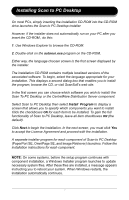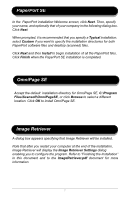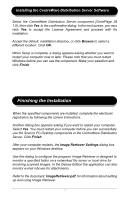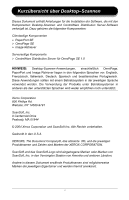Xerox M118i Getting Started with Scan to PC Desktop - Page 8
Image Retriever, Paperport SE, Omni SE
 |
UPC - 095205219265
View all Xerox M118i manuals
Add to My Manuals
Save this manual to your list of manuals |
Page 8 highlights
Paperport SE Klicken Sie im Startbildschirm Willkommen von PaperPort SE auf Weiter. Geben Sie dann im eingeblendeten Dialogfeld Ihren Namen und optional den Ihrer Firma ein. Klicken Sie auf Weiter. Es wird empfohlen, im anschließend eingeblendeten Dialogfeld die Standardinstallation zu wählen. Wenn Sie die Installationsverzeichnisse für PaperPort SE-Softwaredateien und (gescannte) Desktop-Dateien festlegen möchten, wählen Sie Benutzerdefiniert. Klicken Sie auf Weiter und dann auf Installieren, um mit der Installation der PaperPort SE-Dateien zu beginnen. Klicken Sie auf Fertig stellen, wenn die Installation von PaperPort SE abgeschlossen ist. OmniPage SE Übernehmen Sie das Standardinstallationsverzeichnis für OmniPage Pro 12.0 Office, C:\Programme\ScanSoft\OmniPageSE annehmen oder alternativ dazu auf Durchsuchen klicken, um ein anderes Installationsverzeichnis festzulegen. Klicken Sie auf OK, um OmniPage SE zu installieren. Image Retriever Es wird ein Dialogfeld mit der Meldung eingeblendet, dass Image Retriever installiert wird. Bitte beachten Sie, dass nach dem Neustart des Computers, wenn die Installation abgeschlossen ist, das Dialogfeld Einstellungen für Image Retriever eingeblendet wird, in dem Sie das Programm konfigurieren können. Weitere Informationen hierzu finden Sie im Kapitel Die Installation beenden und im PDF-Dokument ImageRetriever.pdf. 6